KDE Connect एक ऐसा एप्प है जो आपके सभी डिवाइसस को कनेक्ट और सिंक करता है, और आप इसे उन्हें दूर से नियंत्रित करने के लिए भी उपयोग कर सकते हैं। इस एप्प को सही तरीके से उपयोग करने के लिए, आपको इसे उन सभी डिवाइसस पर इन्स्टॉल करना होगा जिन्हें आप सिंक करना चाहते हैं। सौभाग्य से, सॉफ्टवेयर Android, iOS, Windows, Mac, Linux और SailfishOS पर उपलब्ध है।
KDE Connect का उपयोग करने का पहला चरण आपके सभी डिवाइसस पर प्रोग्राम को सिंक करना है। उदाहरण के लिए, यदि आप अपने Windows कंप्यूटर को अपने Android डिवाइस से कनेक्ट करना चाहते हैं, तो आपको केवल एक से पेयरिंग अनुरोध भेजना है और दूसरे पर इसे स्वीकार करना है। बस इतना ही। उसी क्षण से, डिवाइस लिंक हो जाएंगे। बेशक, आप किसी भी समय किसी भी डिवाइस को एकतरफा 'अनलिंक' कर सकते हैं।
तो आप KDE Connect के साथ क्या कर सकते हैं? बहुत सी चीज़ें। प्रोग्राम के सबसे उपयोगी उपकरणों में से एक सबसे सरल भी है: एक पिंग भेजना। इस सरल सुविधा के बदौलत, आप अपने Android डिवाइस को अधिकतम वॉल्यूम पर बजाना शुरू कर सकते हैं। इस तरह, पूरे घर में ढूँढ़े बिना आप इसे तुरंत पा सकते हैं। लेकिन, निश्चित रूप से, कई अन्य विशेषताएं हैं जो बहुत अधिक जटिल हैं।
आप डिवाइसस के बीच फ़ोटो, वीडियो और सभी प्रकार की फ़ाइलें भेज सकते हैं। आपके Android डिवाइस पर मौजूद कोई भी दस्तावेज़ आपके Windows कंप्यूटर पर भेजा जा सकता है और इसके विपरीत। आप क्लिपबोर्ड से दूसरे डिवाइस पर भी पेस्ट कर सकते हैं। आप अपने कंप्यूटर के कर्सर को भी Android डिवाइस से नियंत्रित कर सकते हैं या दूरस्थ रूप से संगीत बजा सकते हैं। यह जिक्र करना बनता है कि इसमें विशेष आदेश बनाने की भी संभावना है, जिसके साथ, अन्य चीजों के साथ, आप कंप्यूटर को बंद कर सकते हैं या प्रक्रियाएं शुरू कर सकते हैं।
KDE Connect एक ऐसा एप्प है, जो पहली बार देखने में मुश्किल लग सकता है, लेकिन इस्तेमाल करने में बहुत आसान है। इसे कई डिवाइसस के बीच सिंक करना सरल है और, एक बार जब आप ऐसा कर लेते हैं, तो संभावनाएं व्यावहारिक रूप से अनंत हो जाती हैं। इसके साथ, आप अपने कंप्यूटर को अपने स्मार्टफोन से नियंत्रित कर सकते हैं और इसके विपरीत, जो कई अवसरों पर अविश्वसनीय रूप से उपयोगी हो सकता है।

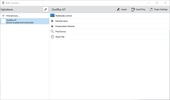
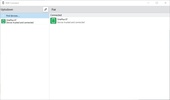
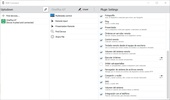
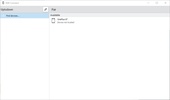
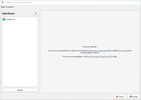
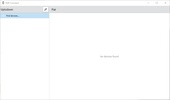




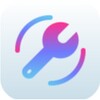
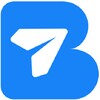


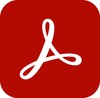

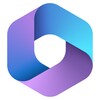




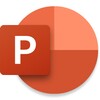
कॉमेंट्स
उत्कृष्ट